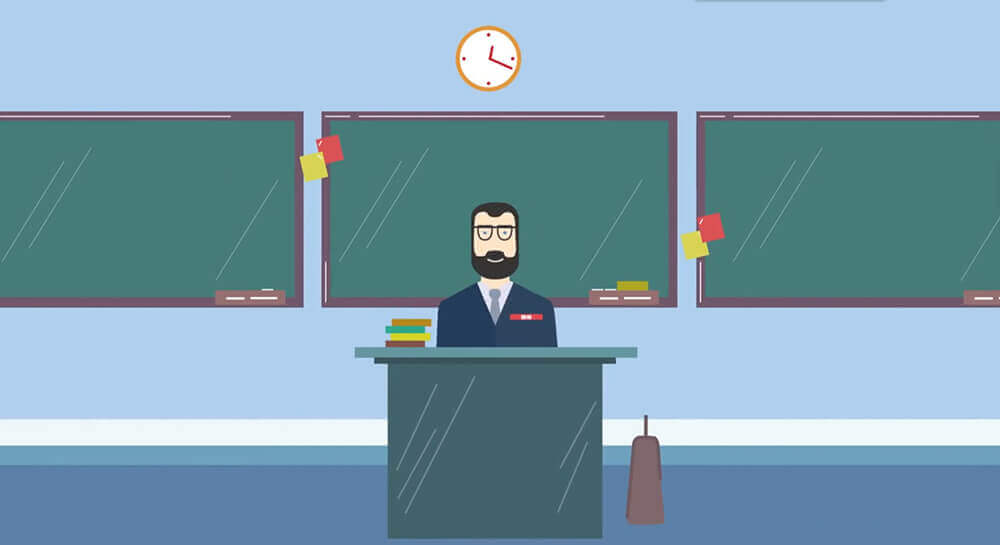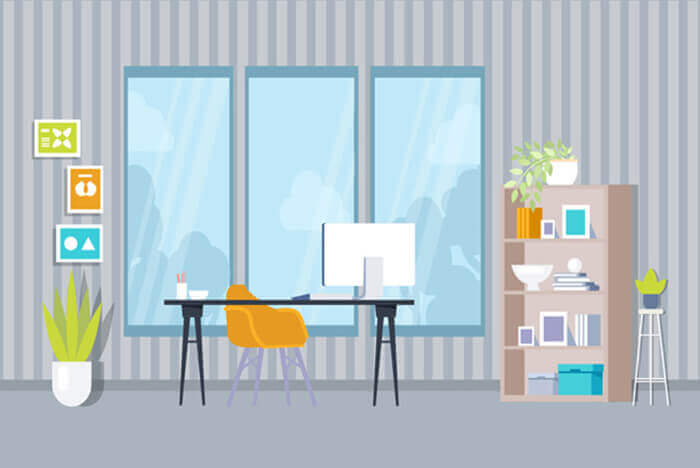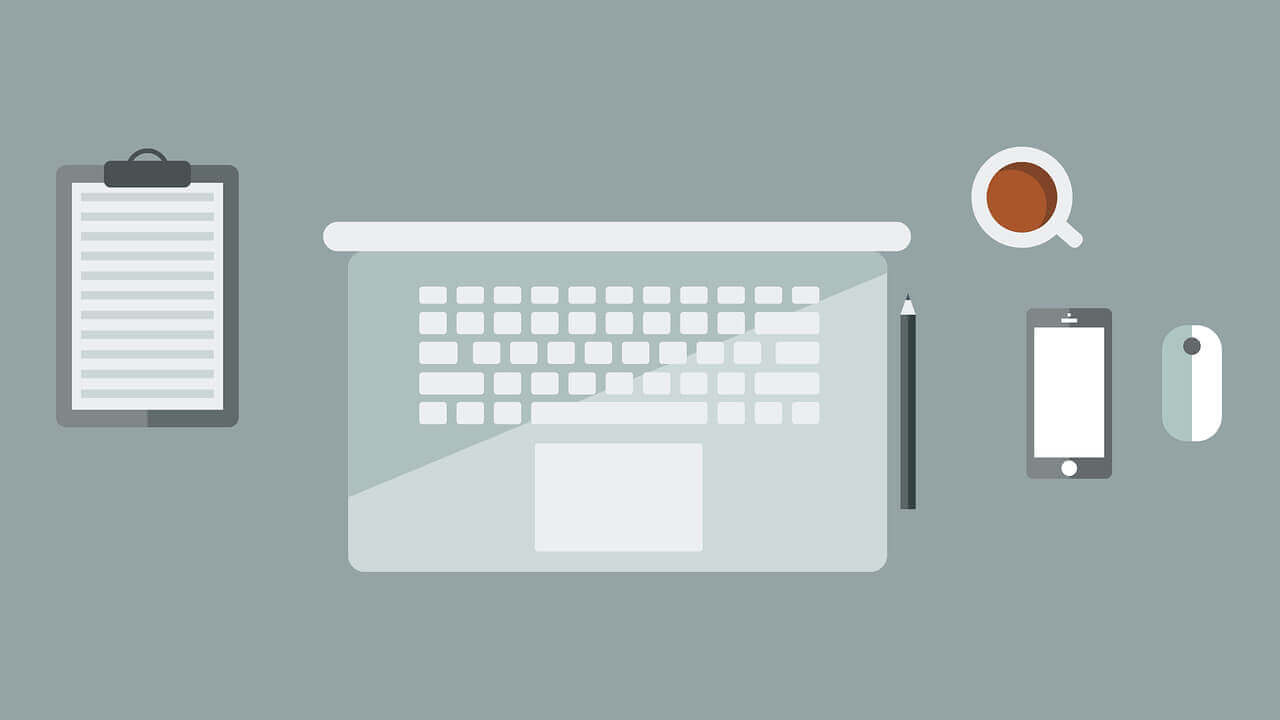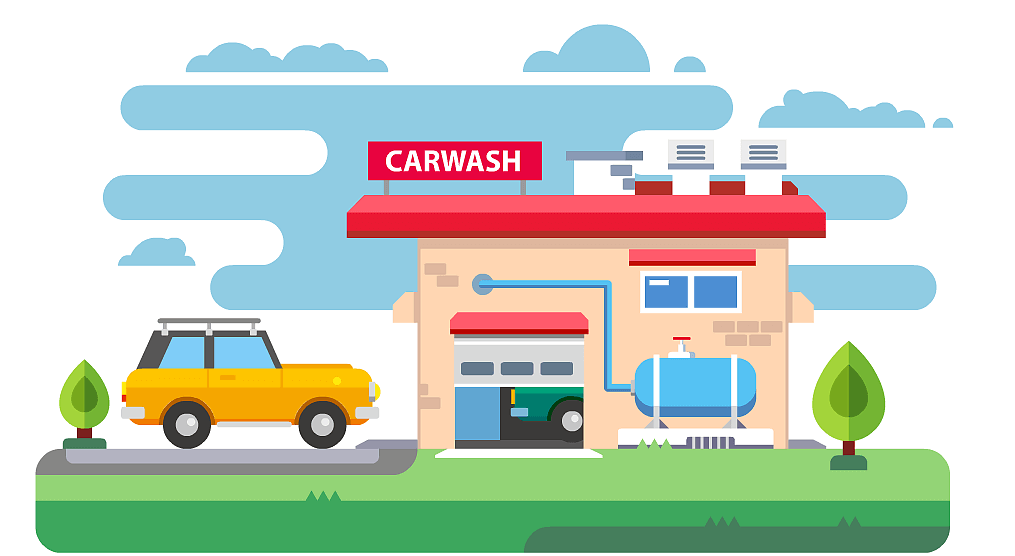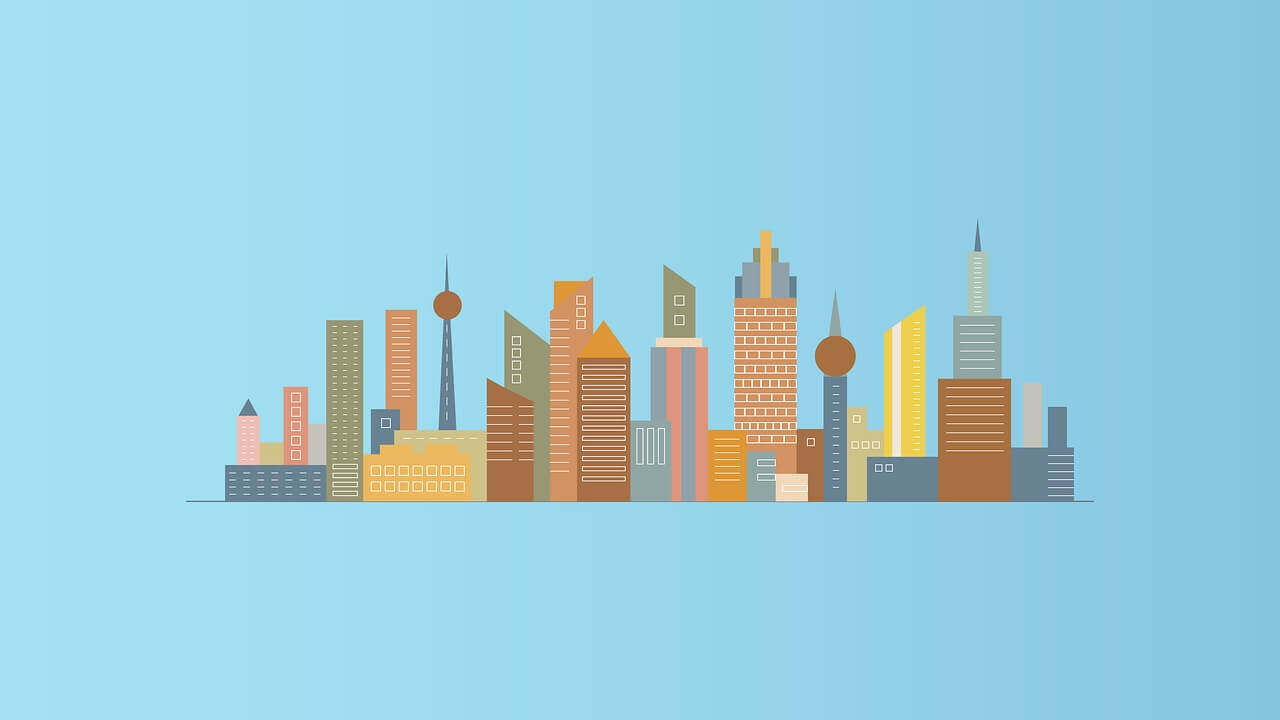搜索到
293
篇与
的结果
-
 Hostloc签到JS代码:浏览器按F12,把代码丢进去按回车 Hostloc签到JS代码:浏览器按F12,把代码丢进去按回车(function() { // 开始从哪一个MJJ开始访问,论坛的UID const userIdStart = 1 // 最多访问几个MJJ const maxCheckNum = 10 // 访问一个MJJ后,休息几秒 const restSeconds = 3 let counting = 0 autoCheckIn() function autoCheckIn() { const userProfileUrl = `https://hostloc.com/space-uid-${userIdStart + counting++}.html` console.log(`正在访问第${counting}个MJJ: ${userProfileUrl}`) const img = new Image() img.src = userProfileUrl if (counting < maxCheckNum) { setTimeout(autoCheckIn, restSeconds * 1000) } } })()
Hostloc签到JS代码:浏览器按F12,把代码丢进去按回车 Hostloc签到JS代码:浏览器按F12,把代码丢进去按回车(function() { // 开始从哪一个MJJ开始访问,论坛的UID const userIdStart = 1 // 最多访问几个MJJ const maxCheckNum = 10 // 访问一个MJJ后,休息几秒 const restSeconds = 3 let counting = 0 autoCheckIn() function autoCheckIn() { const userProfileUrl = `https://hostloc.com/space-uid-${userIdStart + counting++}.html` console.log(`正在访问第${counting}个MJJ: ${userProfileUrl}`) const img = new Image() img.src = userProfileUrl if (counting < maxCheckNum) { setTimeout(autoCheckIn, restSeconds * 1000) } } })() -
 Linux一键安装rclone rclone最新官方版本是1.69.0版,linux可以直接用下面的命令一键安装curl https://rclone.org/install.sh | sudo bash概述Rclone 是一个命令行程序,用于管理云存储上的文件。它是云供应商的网络存储接口的一个功能丰富的替代品。超过 40 种云存储产品支持 rclone,包括 S3 对象存储、企业和消费者文件存储服务以及标准传输协议。用户称 Rclone 为“云存储的瑞士军刀”、 “无异于魔法的科技”。Rclone 具有强大的云等同于 unix 命令 rsync、cp、mv、mount、ls、ncdu、tree、rm 和 cat。Rclone 熟悉的语法包括 shell 管道支持和--dry-run保护。它在命令行、脚本或通过其API 使用。Rclone多种文件传输协议,支持SFTP,HTTP,WebDAV,FTP和DLNA。Rclone是一个成熟的开源软件,最初受rsync的启发并采用Golang编写。其文档和社区也都非常好,提供广泛和友好的使用用例。官网:https://rclone.org/功能Rclone支持但不仅限于下面列出功能:将文件备份(和加密)到云存储从云存储恢复(和解密)文件将云数据镜像到其他云服务或本地将数据迁移到云端,或在云存储供应商之间迁移将多个、加密、缓存或多样化的云存储挂载为磁盘使用lsf、ljson、size、ncdu分析和说明云存储上保存的数据联合文件系统一起呈现多个本地和/或云文件系统作为一个特性接送服务始终检查 MD5、SHA1 哈希值以确保文件完整性时间戳保留在文件中可以随时重新启动操作可以进出网络,例如两个不同的云提供商可以使用多线程下载到本地磁盘将新文件或更改的文件复制到云存储同步(一种方式)使目录相同验证后将文件移动到云存储删除本地检查哈希和丢失/额外的文件将您的云存储挂载为网络磁盘通过HTTP / WebDav / FTP / SFTP / DLNA服务本地或远程文件实验性基于 Web 的 GUI使用官方文档写得非常详细,这里主要用写几个应用场景看如何使用。直接执行 rclone version 可以查看到版本号即安装成功。配置配置可以直接添加配置文件的方式或者通过进入交互式配置会话命令一步步的完成配置。默认配置完成的后配置文件都保存在:/root/.config/rclone/rclone.conf 目录下。语法# 本地到网盘 rclone [功能选项] <本地路径> <配置名称:路径> [参数] [参数] # 网盘到本地 rclone [功能选项] <配置名称:路径> <本地路径> [参数] [参数] # 网盘到网盘 rclone [功能选项] <配置名称:路径> <配置名称:路径> [参数] [参数] # [参数]为可选项命令列表使用 rclone --help 可查看所有命令,这里只列出常用的命令,其他的命令可以看官方文档详细了解:命令说明rclone copy复制rclone move移动,如果要在移动后删除空源目录,加上 --delete-empty-src-dirs 参数rclone mount挂载rclone sync同步:将源目录同步到目标目录,只更改目标目录rclone size查看网盘文件占用大小rclone delete删除路径下的文件内容rclone purge删除路径及其所有文件内容rclone mkdir创建目录rclone rmdir删除目录rclone rmdirs删除指定环境下的空目录。如果加上 --leave-root 参数,则不会删除根目录rclone check检查源和目的地址数据是否匹配rclone ls列出指定路径下的所有的文件以及文件大小和路径rclone lsl比上面多一个显示上传时间rclone lsd列出指定路径下的目录rclone lsf列出指定路径下的目录和文件常用参数命令说明-n = --dry-run测试运行,查看 rclone 在实际运行中会进行哪些操作-P = --progress显示实时传输进度,500 ms刷新一次,否则默认1分钟刷新一次--cache-chunk-size 5M块的大小,默认 5M 越大上传越快,占用内存越多,太大可能会导致进程中断--onedrive-chunk-size 100M提高 OneDrive 上传速度适用于G口宽带服务器--drive-chunk-size 64M提高 Google Drive 上传速度适用于G口宽带服务器--cache-chunk-total-size SizeSuffix块可以在本地磁盘上占用的总大小--transfers=N并行文件数,默认为4。在比较小的内存的VPS上建议调小这个参数,比如 128M 的小鸡上使用建议设置为1。--config string指定配置文件路径,string为配置文件路径--ignore-errors跳过错误--size-only根据文件大小校验,不校验hash--drive-server-side-across-configs服务端对服务端传输日志rclone 有 4 个级别的日志记录,ERROR,NOTICE,INFO 和 DEBUG。默认情况下,rclone 将生成 ERROR 和 NOTICE 级别消息。-q - rclone将仅生成 ERROR 消息。 -v - rclone将生成 ERROR,NOTICE 和 INFO 消息,推荐此项。 -vv - rclone 将生成 ERROR,NOTICE,INFO和 DEBUG 消息。 --log-level LEVEL - 标志控制日志级别。过滤我们若同步的时候需要过滤掉一些不重要的文件的话,比如程序启动日志、敏感文件。命令说明--exclude-from排除文件或目录列表来自某个文件指定--include-from包含文件或目录来自某个文件指定--filter-from文件过滤规则来自某个文件指定--exclude排除文件或目录--include包含文件或目录--filter文件过滤规则,相当于上面两个选项的其它使用方式。包含规则以+开头,排除规则以-开头文件类型过滤比如 --exclude ".bak",表示排除所有 .bak 结尾的文件,也可以写作 --filter "- .bak"比如 --include ".{png,jpg}",包含所有 png 和 jpg 文件,排除其他文件,也可以写作 --filter "+ .{png,jpg}"--delete-excluded 删除排除的文件。需配合过滤参数使用,否则无效。目录过滤目录过滤需要在目录名称后面加上 /,否则会被当做文件进行匹配。以 / 开头只会匹配根目录(指定目录下),否则匹配所目录。这同样适用于文件。--exclude ".git/" 排除所有目录下的.git 目录。 --exclude "/.git/" 只排除根目录下的.git 目录。 --exclude "{Video,Software}/" 排除所有目录下的 Video 和 Software 目录。 --exclude "/{Video,Software}/" 只排除根目录下的 Video 和 Software 目录。 --include "/{Video,Software}/**" 仅包含根目录下的 Video 和 Software 目录的所有内容。大小过滤默认大小单位为 kBytes ,但可以使用 k ,M 或 G 后缀。--min-size 过滤小于指定大小的文件。比如 --min-size 50 表示不会传输小于 50k 的文件。 --max-size 过滤大于指定大小的文件。比如 --max-size 1G 表示不会传输大于 1G 的文件。过滤规则来自某个文件--exclude-from <规则文件> :从文件添加包含规则 --include-from <规则文件>:从文件添加删除规则 --filter-from <规则文件> :从文件添加包含 / 排除规则。比如 --filter-from filter-file.txt。filter-file.txt 示例:- secret*.jpg + *.jpg + *.png + file2.avi - /dir/Trash/** + /dir/** - *最佳实践备份本地 /data/file 目录到腾讯云cos存储中,并设置定时任务每晚自动同步,这样可以达到定时备份重要文件上云的效果。1)目录 /data/file 下创建 excludes.txt ,里面填写需要排除的文件列表。logs/** # 排除logs下所有文件 *.bak # 排除.bak结尾的文件 *.zip # 排除.zip结尾的文件2)直接编写 rclone 命令,测试执行是否同步。rclone sync -v /data/file 123pan:/www/backup --exclude-from '/data/file/excludes.txt' >> /root/rclone.log 2>&1手动执行一把,然后查看 tail -f /root/rclone.log 是否输出日志了,只要没报错则成功。3) 配置定时任务,每天自动执行执行 crontab -e # 打开定时任务列表,跳到最后新起一行添加步骤2.成功的命令并保存,内容如下:(表示每晚3点30分进行同步)30 4 * * * rclone sync -v /data/file 123pan:/www/backup --exclude-from '/data/file/excludes.txt' >> /root/rclone.log 2>&1执行systemctl restart cron.service 重启定时任务生效达到执行时间后检查 /root/rclone.log 下的日志保证没问题。总结使用 Rclone 可以轻松实现备份同步文件到各大网盘,简化了备份方案,也可以用来迁移2个不同的网盘程序文件,甚至可以直接挂载网盘到本地用来扩充磁盘食用,更多的食用请详细参考官方文档。
Linux一键安装rclone rclone最新官方版本是1.69.0版,linux可以直接用下面的命令一键安装curl https://rclone.org/install.sh | sudo bash概述Rclone 是一个命令行程序,用于管理云存储上的文件。它是云供应商的网络存储接口的一个功能丰富的替代品。超过 40 种云存储产品支持 rclone,包括 S3 对象存储、企业和消费者文件存储服务以及标准传输协议。用户称 Rclone 为“云存储的瑞士军刀”、 “无异于魔法的科技”。Rclone 具有强大的云等同于 unix 命令 rsync、cp、mv、mount、ls、ncdu、tree、rm 和 cat。Rclone 熟悉的语法包括 shell 管道支持和--dry-run保护。它在命令行、脚本或通过其API 使用。Rclone多种文件传输协议,支持SFTP,HTTP,WebDAV,FTP和DLNA。Rclone是一个成熟的开源软件,最初受rsync的启发并采用Golang编写。其文档和社区也都非常好,提供广泛和友好的使用用例。官网:https://rclone.org/功能Rclone支持但不仅限于下面列出功能:将文件备份(和加密)到云存储从云存储恢复(和解密)文件将云数据镜像到其他云服务或本地将数据迁移到云端,或在云存储供应商之间迁移将多个、加密、缓存或多样化的云存储挂载为磁盘使用lsf、ljson、size、ncdu分析和说明云存储上保存的数据联合文件系统一起呈现多个本地和/或云文件系统作为一个特性接送服务始终检查 MD5、SHA1 哈希值以确保文件完整性时间戳保留在文件中可以随时重新启动操作可以进出网络,例如两个不同的云提供商可以使用多线程下载到本地磁盘将新文件或更改的文件复制到云存储同步(一种方式)使目录相同验证后将文件移动到云存储删除本地检查哈希和丢失/额外的文件将您的云存储挂载为网络磁盘通过HTTP / WebDav / FTP / SFTP / DLNA服务本地或远程文件实验性基于 Web 的 GUI使用官方文档写得非常详细,这里主要用写几个应用场景看如何使用。直接执行 rclone version 可以查看到版本号即安装成功。配置配置可以直接添加配置文件的方式或者通过进入交互式配置会话命令一步步的完成配置。默认配置完成的后配置文件都保存在:/root/.config/rclone/rclone.conf 目录下。语法# 本地到网盘 rclone [功能选项] <本地路径> <配置名称:路径> [参数] [参数] # 网盘到本地 rclone [功能选项] <配置名称:路径> <本地路径> [参数] [参数] # 网盘到网盘 rclone [功能选项] <配置名称:路径> <配置名称:路径> [参数] [参数] # [参数]为可选项命令列表使用 rclone --help 可查看所有命令,这里只列出常用的命令,其他的命令可以看官方文档详细了解:命令说明rclone copy复制rclone move移动,如果要在移动后删除空源目录,加上 --delete-empty-src-dirs 参数rclone mount挂载rclone sync同步:将源目录同步到目标目录,只更改目标目录rclone size查看网盘文件占用大小rclone delete删除路径下的文件内容rclone purge删除路径及其所有文件内容rclone mkdir创建目录rclone rmdir删除目录rclone rmdirs删除指定环境下的空目录。如果加上 --leave-root 参数,则不会删除根目录rclone check检查源和目的地址数据是否匹配rclone ls列出指定路径下的所有的文件以及文件大小和路径rclone lsl比上面多一个显示上传时间rclone lsd列出指定路径下的目录rclone lsf列出指定路径下的目录和文件常用参数命令说明-n = --dry-run测试运行,查看 rclone 在实际运行中会进行哪些操作-P = --progress显示实时传输进度,500 ms刷新一次,否则默认1分钟刷新一次--cache-chunk-size 5M块的大小,默认 5M 越大上传越快,占用内存越多,太大可能会导致进程中断--onedrive-chunk-size 100M提高 OneDrive 上传速度适用于G口宽带服务器--drive-chunk-size 64M提高 Google Drive 上传速度适用于G口宽带服务器--cache-chunk-total-size SizeSuffix块可以在本地磁盘上占用的总大小--transfers=N并行文件数,默认为4。在比较小的内存的VPS上建议调小这个参数,比如 128M 的小鸡上使用建议设置为1。--config string指定配置文件路径,string为配置文件路径--ignore-errors跳过错误--size-only根据文件大小校验,不校验hash--drive-server-side-across-configs服务端对服务端传输日志rclone 有 4 个级别的日志记录,ERROR,NOTICE,INFO 和 DEBUG。默认情况下,rclone 将生成 ERROR 和 NOTICE 级别消息。-q - rclone将仅生成 ERROR 消息。 -v - rclone将生成 ERROR,NOTICE 和 INFO 消息,推荐此项。 -vv - rclone 将生成 ERROR,NOTICE,INFO和 DEBUG 消息。 --log-level LEVEL - 标志控制日志级别。过滤我们若同步的时候需要过滤掉一些不重要的文件的话,比如程序启动日志、敏感文件。命令说明--exclude-from排除文件或目录列表来自某个文件指定--include-from包含文件或目录来自某个文件指定--filter-from文件过滤规则来自某个文件指定--exclude排除文件或目录--include包含文件或目录--filter文件过滤规则,相当于上面两个选项的其它使用方式。包含规则以+开头,排除规则以-开头文件类型过滤比如 --exclude ".bak",表示排除所有 .bak 结尾的文件,也可以写作 --filter "- .bak"比如 --include ".{png,jpg}",包含所有 png 和 jpg 文件,排除其他文件,也可以写作 --filter "+ .{png,jpg}"--delete-excluded 删除排除的文件。需配合过滤参数使用,否则无效。目录过滤目录过滤需要在目录名称后面加上 /,否则会被当做文件进行匹配。以 / 开头只会匹配根目录(指定目录下),否则匹配所目录。这同样适用于文件。--exclude ".git/" 排除所有目录下的.git 目录。 --exclude "/.git/" 只排除根目录下的.git 目录。 --exclude "{Video,Software}/" 排除所有目录下的 Video 和 Software 目录。 --exclude "/{Video,Software}/" 只排除根目录下的 Video 和 Software 目录。 --include "/{Video,Software}/**" 仅包含根目录下的 Video 和 Software 目录的所有内容。大小过滤默认大小单位为 kBytes ,但可以使用 k ,M 或 G 后缀。--min-size 过滤小于指定大小的文件。比如 --min-size 50 表示不会传输小于 50k 的文件。 --max-size 过滤大于指定大小的文件。比如 --max-size 1G 表示不会传输大于 1G 的文件。过滤规则来自某个文件--exclude-from <规则文件> :从文件添加包含规则 --include-from <规则文件>:从文件添加删除规则 --filter-from <规则文件> :从文件添加包含 / 排除规则。比如 --filter-from filter-file.txt。filter-file.txt 示例:- secret*.jpg + *.jpg + *.png + file2.avi - /dir/Trash/** + /dir/** - *最佳实践备份本地 /data/file 目录到腾讯云cos存储中,并设置定时任务每晚自动同步,这样可以达到定时备份重要文件上云的效果。1)目录 /data/file 下创建 excludes.txt ,里面填写需要排除的文件列表。logs/** # 排除logs下所有文件 *.bak # 排除.bak结尾的文件 *.zip # 排除.zip结尾的文件2)直接编写 rclone 命令,测试执行是否同步。rclone sync -v /data/file 123pan:/www/backup --exclude-from '/data/file/excludes.txt' >> /root/rclone.log 2>&1手动执行一把,然后查看 tail -f /root/rclone.log 是否输出日志了,只要没报错则成功。3) 配置定时任务,每天自动执行执行 crontab -e # 打开定时任务列表,跳到最后新起一行添加步骤2.成功的命令并保存,内容如下:(表示每晚3点30分进行同步)30 4 * * * rclone sync -v /data/file 123pan:/www/backup --exclude-from '/data/file/excludes.txt' >> /root/rclone.log 2>&1执行systemctl restart cron.service 重启定时任务生效达到执行时间后检查 /root/rclone.log 下的日志保证没问题。总结使用 Rclone 可以轻松实现备份同步文件到各大网盘,简化了备份方案,也可以用来迁移2个不同的网盘程序文件,甚至可以直接挂载网盘到本地用来扩充磁盘食用,更多的食用请详细参考官方文档。 -

-
 挂载Sharepoint和onedrive目录方法 挂载的前提是你要配置好rclone文件,centos还记得要先安装好Fuse(命令:yum -y install fuse)挂载Sharepointrclone mount sharepoint: /home/wwwroot/sharepoint --copy-links --no-gzip-encoding --no-check-certificate --allow-other --allow-non-empty --umask 000 --vfs-cache-mode writes挂载Onedriverclone mount onedrive: /home/wwwroot/onedrive --copy-links --no-gzip-encoding --no-check-certificate --allow-other --allow-non-empty --umask 000 --vfs-cache-mode writes保持在后台运行nohup rclone mount sharepoint: /mnt/sda1/sharepoint& nohup rclone mount onedrive: /mnt/sda1/onedrive&
挂载Sharepoint和onedrive目录方法 挂载的前提是你要配置好rclone文件,centos还记得要先安装好Fuse(命令:yum -y install fuse)挂载Sharepointrclone mount sharepoint: /home/wwwroot/sharepoint --copy-links --no-gzip-encoding --no-check-certificate --allow-other --allow-non-empty --umask 000 --vfs-cache-mode writes挂载Onedriverclone mount onedrive: /home/wwwroot/onedrive --copy-links --no-gzip-encoding --no-check-certificate --allow-other --allow-non-empty --umask 000 --vfs-cache-mode writes保持在后台运行nohup rclone mount sharepoint: /mnt/sda1/sharepoint& nohup rclone mount onedrive: /mnt/sda1/onedrive& -
 Centos报错问题解决:rpmdb open failed 的解决办法 今天安装FUSE的时候系统报错,Error: rpmdb open failed,刚开始以为是命令行的问题,结果发现安装什么都是这样的提示:[root@VM-4-5-centos ~]# yum -y install fuse error: rpmdb: BDB0113 Thread/process 29064/140040672127040 failed: BDB1507 Thread died in Berkeley DB library error: db5 error(-30973) from dbenv->failchk: BDB0087 DB_RUNRECOVERY: Fatal error, run database recovery error: cannot open Packages index using db5 - (-30973) error: cannot open Packages database in /var/lib/rpm CRITICAL:yum.main: Error: rpmdb open failed解决办法如下:首先清除掉缓存,之后再重建就可以了rm -f /var/lib/rpm/__db* rpm --rebuilddb
Centos报错问题解决:rpmdb open failed 的解决办法 今天安装FUSE的时候系统报错,Error: rpmdb open failed,刚开始以为是命令行的问题,结果发现安装什么都是这样的提示:[root@VM-4-5-centos ~]# yum -y install fuse error: rpmdb: BDB0113 Thread/process 29064/140040672127040 failed: BDB1507 Thread died in Berkeley DB library error: db5 error(-30973) from dbenv->failchk: BDB0087 DB_RUNRECOVERY: Fatal error, run database recovery error: cannot open Packages index using db5 - (-30973) error: cannot open Packages database in /var/lib/rpm CRITICAL:yum.main: Error: rpmdb open failed解决办法如下:首先清除掉缓存,之后再重建就可以了rm -f /var/lib/rpm/__db* rpm --rebuilddb -

-
 CentOS7环境下一键安装qBittorrent qbittorrent是一种非常高效的下载工具,上一篇文章我们讲到如何在centos环境下编译安装qbittorrent(下载技巧: Centos环境下编译安装qBittorrent下载利器),鉴于懒人比较多,这篇教程提供了一键安装脚本。1、用SSH连接CentOS7;2、下载qBittorrent安装脚本:(需要一定的上网环境)wget https://www.vvars.com/usr/scripts/qBittorrentCentOS7install.sh3.设置脚本权限:chmod +x qBittorrentCentOS7install.sh4、运行编译安装脚本:./qBittorrentCentOS7install.sh脚本会安装如下软件:qBittorrent4.1.1libtorrent1.1.9(https://github.com/arvidn/libtorrent/releases/)5、管理命令:systemctl start qbittorrentsystemctl stop qbittorrentsystemctl restart qbittorrent
CentOS7环境下一键安装qBittorrent qbittorrent是一种非常高效的下载工具,上一篇文章我们讲到如何在centos环境下编译安装qbittorrent(下载技巧: Centos环境下编译安装qBittorrent下载利器),鉴于懒人比较多,这篇教程提供了一键安装脚本。1、用SSH连接CentOS7;2、下载qBittorrent安装脚本:(需要一定的上网环境)wget https://www.vvars.com/usr/scripts/qBittorrentCentOS7install.sh3.设置脚本权限:chmod +x qBittorrentCentOS7install.sh4、运行编译安装脚本:./qBittorrentCentOS7install.sh脚本会安装如下软件:qBittorrent4.1.1libtorrent1.1.9(https://github.com/arvidn/libtorrent/releases/)5、管理命令:systemctl start qbittorrentsystemctl stop qbittorrentsystemctl restart qbittorrent -
 Centos环境下安装vnstat统计vps流量 前言vnStat是一个应用于Linux或BSD平台,对网卡流量做监控的工具。并且是开源的 可以很方便地查看当前、当天、当月的流量统计报告。安装方式安装起来很简单直接yum install vnstat vnstati即可完成安装输入vnstat --help查看帮助 -q, --query query database -h, --hours show hours -d, --days show days -m, --months show months -w, --weeks show weeks -t, --top10 show top 10 days -s, --short use short output -u, --update update database -i, --iface select interface (default: eth0) -?, --help short help -v, --version show version -tr, --traffic calculate traffic -ru, --rateunit swap configured rate unit -l, --live show transfer rate in real time生成数据库使用-u参数来更新数据库,并用-i参数来指定网卡名,已下假设网卡名为eth0,如不指定默认为eth0安装完成之后首先需要用vnstat -u -i eth0命令来初始化数据库.此时输入vnstat -h已经可以正常输出了。但是因为才刚刚安装所以没有足够的数据,所以都是0.加入定时任务我们需要将它加入定时任务,每分钟刷新一次数据库以统计数据。输入which vnstat获得绝对路径接着输入crontab -e,在里面填入/1 * /usr/bin/vnstat -u这样就会自动每分钟统计一次数据,因为我没有加入-i参数,所以默认是统计eth0网卡。输出统计效果此时,在经过了一段时间的数据收集后,已经可以分析出流量状况了。输入vnstat -h,同样的,可以用-i指定某网卡的数据。可以显示过去24小时内的流量状况。以小时为单位统计。如下图.如需按天输出或者按月,只需将-h改为-d与-m以图片方式输出是不是觉得每次查看还要ssh上去不太方便,此时我们可以将数据以图片方式输出。安装nginx服务器,然后直接在网页浏览器上查看。我们可以使用vnstati -h -i eth0 -o ~/24h.jpg将其输出为图片形式此时我们就可以在网页上直接输入图片的链接来浏览了。同样的,可以在定时任务里面定时执行几分钟刷新一次图片数据.
Centos环境下安装vnstat统计vps流量 前言vnStat是一个应用于Linux或BSD平台,对网卡流量做监控的工具。并且是开源的 可以很方便地查看当前、当天、当月的流量统计报告。安装方式安装起来很简单直接yum install vnstat vnstati即可完成安装输入vnstat --help查看帮助 -q, --query query database -h, --hours show hours -d, --days show days -m, --months show months -w, --weeks show weeks -t, --top10 show top 10 days -s, --short use short output -u, --update update database -i, --iface select interface (default: eth0) -?, --help short help -v, --version show version -tr, --traffic calculate traffic -ru, --rateunit swap configured rate unit -l, --live show transfer rate in real time生成数据库使用-u参数来更新数据库,并用-i参数来指定网卡名,已下假设网卡名为eth0,如不指定默认为eth0安装完成之后首先需要用vnstat -u -i eth0命令来初始化数据库.此时输入vnstat -h已经可以正常输出了。但是因为才刚刚安装所以没有足够的数据,所以都是0.加入定时任务我们需要将它加入定时任务,每分钟刷新一次数据库以统计数据。输入which vnstat获得绝对路径接着输入crontab -e,在里面填入/1 * /usr/bin/vnstat -u这样就会自动每分钟统计一次数据,因为我没有加入-i参数,所以默认是统计eth0网卡。输出统计效果此时,在经过了一段时间的数据收集后,已经可以分析出流量状况了。输入vnstat -h,同样的,可以用-i指定某网卡的数据。可以显示过去24小时内的流量状况。以小时为单位统计。如下图.如需按天输出或者按月,只需将-h改为-d与-m以图片方式输出是不是觉得每次查看还要ssh上去不太方便,此时我们可以将数据以图片方式输出。安装nginx服务器,然后直接在网页浏览器上查看。我们可以使用vnstati -h -i eth0 -o ~/24h.jpg将其输出为图片形式此时我们就可以在网页上直接输入图片的链接来浏览了。同样的,可以在定时任务里面定时执行几分钟刷新一次图片数据. -
 下载技巧: Centos环境下编译安装qBittorrent下载利器 Qbittorrent是一款BT下载利器,如果你受够了迅雷的吸血下载和会员收费,那qbittorrent将是一个不错的选择,本文对centos环境下安装qbittorrent给出了教程。由于服务器上是生产环境,采用的是编译安装。一、安装依赖#安装 EPEL 源 yum -y install epel-release #安装依赖 yum -y groupinstall "Development Tools" yum -y install wget git gcc gcc-c++ qt-devel boost-devel openssl-devel qt5-qtbase-devel qt5-linguist #contos7 先升级 gcc sudo yum install centos-release-scl sudo yum install devtoolset-7-gcc* scl enable devtoolset-7 bash which gcc gcc --version二、安装 libtorrentGithub上查到最新的libtorrent的最新版本是1.2.13,博主试过会报错,建议还是用1.1.12,千万别用2.0.3,那个是非编译版。wget https://github.com/arvidn/libtorrent/releases/download/libtorrent_1_1_12/libtorrent-rasterbar-1.1.12.tar.gz tar -zxf libtorrent-rasterbar-1.1.12.tar.gz cd libtorrent-rasterbar-1.1.12 ./configure --prefix=/usr CXXFLAGS=-std=c++11 make make install ln -s /usr/lib/pkgconfig/libtorrent-rasterbar.pc /usr/lib64/pkgconfig/libtorrent-rasterbar.pc ln -s /usr/lib/libtorrent-rasterbar.so.9 /usr/lib64/libtorrent-rasterbar.so.9这个过程很漫长...建议可以泡壶茶或者下楼取个快递...三、安装 qbittorrent:cd git clone https://github.com/qbittorrent/qBittorrent.git cd qBittorrent ./configure --prefix=/usr --disable-gui CPPFLAGS=-I/usr/include/qt5 CXXFLAGS=-std=c++11 make make install四、安装之后运行qbittorrent-nox然后问你是不是同意用户协议输入Y此时你的 qbittorrent 就部署好了站点:你的 VPS 的 IP:8080用户名:admin密码:adminadmin五、开机自启vi /usr/lib/systemd/system/qbittorrent.service #内容 [Unit] Description=qbittorrent torrent server [Service] User=root ExecStart=/usr/bin/qbittorrent-nox Restart=on-abort [Install] WantedBy=multi-user.target #:wq 保存之后 systemctl daemon-reload 六、小结关于 qbittorrent 管理命令如下所示:systemctl start qbittorrent systemctl enable qbittorrent systemctl status qbittorrent systemctl stop qbittorrent至此 qbittorrent 安装就完成了,各位MJJ可以尽情享受下载乐趣吧。
下载技巧: Centos环境下编译安装qBittorrent下载利器 Qbittorrent是一款BT下载利器,如果你受够了迅雷的吸血下载和会员收费,那qbittorrent将是一个不错的选择,本文对centos环境下安装qbittorrent给出了教程。由于服务器上是生产环境,采用的是编译安装。一、安装依赖#安装 EPEL 源 yum -y install epel-release #安装依赖 yum -y groupinstall "Development Tools" yum -y install wget git gcc gcc-c++ qt-devel boost-devel openssl-devel qt5-qtbase-devel qt5-linguist #contos7 先升级 gcc sudo yum install centos-release-scl sudo yum install devtoolset-7-gcc* scl enable devtoolset-7 bash which gcc gcc --version二、安装 libtorrentGithub上查到最新的libtorrent的最新版本是1.2.13,博主试过会报错,建议还是用1.1.12,千万别用2.0.3,那个是非编译版。wget https://github.com/arvidn/libtorrent/releases/download/libtorrent_1_1_12/libtorrent-rasterbar-1.1.12.tar.gz tar -zxf libtorrent-rasterbar-1.1.12.tar.gz cd libtorrent-rasterbar-1.1.12 ./configure --prefix=/usr CXXFLAGS=-std=c++11 make make install ln -s /usr/lib/pkgconfig/libtorrent-rasterbar.pc /usr/lib64/pkgconfig/libtorrent-rasterbar.pc ln -s /usr/lib/libtorrent-rasterbar.so.9 /usr/lib64/libtorrent-rasterbar.so.9这个过程很漫长...建议可以泡壶茶或者下楼取个快递...三、安装 qbittorrent:cd git clone https://github.com/qbittorrent/qBittorrent.git cd qBittorrent ./configure --prefix=/usr --disable-gui CPPFLAGS=-I/usr/include/qt5 CXXFLAGS=-std=c++11 make make install四、安装之后运行qbittorrent-nox然后问你是不是同意用户协议输入Y此时你的 qbittorrent 就部署好了站点:你的 VPS 的 IP:8080用户名:admin密码:adminadmin五、开机自启vi /usr/lib/systemd/system/qbittorrent.service #内容 [Unit] Description=qbittorrent torrent server [Service] User=root ExecStart=/usr/bin/qbittorrent-nox Restart=on-abort [Install] WantedBy=multi-user.target #:wq 保存之后 systemctl daemon-reload 六、小结关于 qbittorrent 管理命令如下所示:systemctl start qbittorrent systemctl enable qbittorrent systemctl status qbittorrent systemctl stop qbittorrent至此 qbittorrent 安装就完成了,各位MJJ可以尽情享受下载乐趣吧。 -
 Nginx教程之反向代理教程 nginx作为web服务器一个重要的功能就是反向代理。当然你也可以使用nginx配置正向代理,本是介绍如何配置nginx的反向代理。nginx反向代理的指令不需要新增额外的模块,默认自带proxy_pass指令,只需要修改配置文件就可以实现反向代理。什么是反向代理服务器反向代理功能是nginx的三大主要功能之一(静态web服务器、反向代理、负载均衡)。nginx一般同时做为静态web服务器和反向代理服务器,做为web服务器访问静态文件图片、css、js、html等文件,做为反向代理服务器把请求发给后端业务处理服务,如果有多个后端处理节点,会配置负载均衡功能。反向代理服务器是一种代理服务器,用于管理从外部网络到内部网络的连接或任何特定请求。它保护、路由和管理从外部网络到内部网络、Web服务器或专用网络的流量。外网客户机:我们平时打开浏览器输入网址访问www.vvars.com的场景中,我们的笔记本就可以理解为一个外网客户机。nginx反向代理服务:浏览器输入网址并回车后,会发起一个http请求给nginx(反向代理服务器),这个请求如果是访问静态文件,那么nginx作为web服务器直接返回请求的内容,如果是访问的后台服务逻辑,那么nginx把请求转发给后端的服务处理。内网web服务:后端的服务可以是很多种类型,LNMP环境下的php-fpm进程,Java环境下的tomcat、jetty等容器,通过程序逻辑处理http请求,生成html页面或者json串返回给客户端。对于小型应用,后端服务可以和nginx部署在同一台机器上。反向代理服务器的好处nginx反向代理重要的作用是配合upstream实现负载均衡。同时增加安全性,客户端不能直接访问后端服务,多了一个中间的屏障。提升性能,通过异步非阻塞的方式把请求传给后端,提升了并发处理能力。也可利用缓存、压缩响应提高响应速度。nginx如何配置反向代理nginx反向代理不需要编译额外的模块,默认自带proxy_pass和fastcgi_pass指令,通过在location配置块中增加指令就可以实现反向代理功能。以www.vvars.com为例,这个网站用的typecho程序,typecho是php语言编写,那么需要通过php运行环境,可以选择nginx的php扩展或者php-fpm环境,主流的选择是php-fpm,php-fpm设置为Unix socket模式或者ip:端口模式 。Unix socket后端服务配置server { listen 80; server_name www.vvars.com vvars.com; location /app { fastcgi_pass unix:/tmp/php-cgi.sock; } }ip端口后端服务配置server { listen 80; server_name www.nginx.cn nginx.cn; location /app { proxy_pass http://127.0.0.1:8080; } }proxy_pass和fastcgi_pass区别对于上面介绍的两种情况下proxy_pass和fastcgi_pass可以互相替代使用,不过两者还是有区别的,从名字我们就可以看出来,fastcgi_pass是用来反向代理fastcgi协议,proxy_pass可以代理包括fastcgi协议在内的其它协议。例如镜像一个网站,这种情况下就需要proxy_pass:location /{ proxy_pass https://www.vvars.com; }
Nginx教程之反向代理教程 nginx作为web服务器一个重要的功能就是反向代理。当然你也可以使用nginx配置正向代理,本是介绍如何配置nginx的反向代理。nginx反向代理的指令不需要新增额外的模块,默认自带proxy_pass指令,只需要修改配置文件就可以实现反向代理。什么是反向代理服务器反向代理功能是nginx的三大主要功能之一(静态web服务器、反向代理、负载均衡)。nginx一般同时做为静态web服务器和反向代理服务器,做为web服务器访问静态文件图片、css、js、html等文件,做为反向代理服务器把请求发给后端业务处理服务,如果有多个后端处理节点,会配置负载均衡功能。反向代理服务器是一种代理服务器,用于管理从外部网络到内部网络的连接或任何特定请求。它保护、路由和管理从外部网络到内部网络、Web服务器或专用网络的流量。外网客户机:我们平时打开浏览器输入网址访问www.vvars.com的场景中,我们的笔记本就可以理解为一个外网客户机。nginx反向代理服务:浏览器输入网址并回车后,会发起一个http请求给nginx(反向代理服务器),这个请求如果是访问静态文件,那么nginx作为web服务器直接返回请求的内容,如果是访问的后台服务逻辑,那么nginx把请求转发给后端的服务处理。内网web服务:后端的服务可以是很多种类型,LNMP环境下的php-fpm进程,Java环境下的tomcat、jetty等容器,通过程序逻辑处理http请求,生成html页面或者json串返回给客户端。对于小型应用,后端服务可以和nginx部署在同一台机器上。反向代理服务器的好处nginx反向代理重要的作用是配合upstream实现负载均衡。同时增加安全性,客户端不能直接访问后端服务,多了一个中间的屏障。提升性能,通过异步非阻塞的方式把请求传给后端,提升了并发处理能力。也可利用缓存、压缩响应提高响应速度。nginx如何配置反向代理nginx反向代理不需要编译额外的模块,默认自带proxy_pass和fastcgi_pass指令,通过在location配置块中增加指令就可以实现反向代理功能。以www.vvars.com为例,这个网站用的typecho程序,typecho是php语言编写,那么需要通过php运行环境,可以选择nginx的php扩展或者php-fpm环境,主流的选择是php-fpm,php-fpm设置为Unix socket模式或者ip:端口模式 。Unix socket后端服务配置server { listen 80; server_name www.vvars.com vvars.com; location /app { fastcgi_pass unix:/tmp/php-cgi.sock; } }ip端口后端服务配置server { listen 80; server_name www.nginx.cn nginx.cn; location /app { proxy_pass http://127.0.0.1:8080; } }proxy_pass和fastcgi_pass区别对于上面介绍的两种情况下proxy_pass和fastcgi_pass可以互相替代使用,不过两者还是有区别的,从名字我们就可以看出来,fastcgi_pass是用来反向代理fastcgi协议,proxy_pass可以代理包括fastcgi协议在内的其它协议。例如镜像一个网站,这种情况下就需要proxy_pass:location /{ proxy_pass https://www.vvars.com; }